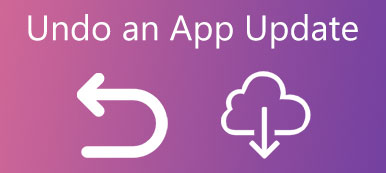Resumen
AppData está oculto para usted. Sin embargo, una vez que AppData falta o se elimina, algunas aplicaciones de Windows no funcionan. Para funcionar normalmente en la computadora, restaurar AppData archivos o carpetas con Apeaksoft Data Recovery es la solución.
Descargar gratisDescargar gratisAppData es una carpeta que contiene configuraciones, archivos y datos específicos para las aplicaciones en su PC con Windows. Está oculto por defecto. Sin embargo, una vez que elimine accidentalmente los datos de forma manual o automática con algún software de limpieza de terceros, sus programas no funcionarán.
Sí, es por eso que vienes a este lugar.
Tu necesitas buscar y restaurar la carpeta o los archivos AppData eliminados o faltantes en estos momentos.

Ahora: lea y obtenga la forma de recuperar AppData en esta publicación.
- Parte 1. ¿Dónde está AppData?
- Parte 2. Cómo mostrar AppData que faltan
- Parte 3. Cómo recuperar datos de aplicaciones eliminados o perdidos
- Parte 4. Preguntas frecuentes sobre la búsqueda de datos de aplicaciones
Parte 1. ¿Dónde está AppData?
¿Dónde se ha ido mi AppData?
Aunque AppData no es visible para los usuarios, aún se puede acceder a él en computadoras con Windows.
La carpeta AppData es C: \ Users \ YourUserName \ AppData.

Luego puede ver 3 carpetas en la carpeta AppData, Local, LocalLowy itinerancia.
Local: Contiene datos que no se pueden mover, p. Ej. los archivos temporales de Excel, navegadores web.
LocalLow: Contiene datos que no se pueden mover, por ejemplo, datos del navegador web en modo seguro.
itinerancia: Contiene datos que se pueden mover con su perfil de usuario, por ejemplo, favoritos del navegador web o marcadores.
Después de abrir la subcarpeta AppData, debe haber encontrado que algunas de las subcarpetas están en blanco. ¿Faltan los archivos?
Encuentre la respuesta en la siguiente parte.
Parte 2. Cómo mostrar AppData que faltan
Incluso si encuentra el AppData, pero los archivos detallados no aparecen. ¿Están borrados?
No exactamente.
A veces, los archivos de la carpeta AppData están ocultos. Para mostrarlos, simplemente muestre los archivos.
A continuación, se explica cómo mostrar la carpeta AppData que falta.
1. Haga clic en el Inicio botón, seleccione Buscary luego escriba Panel de Control para abrir el Panel de control.
2. Seleccionar Opciones de Explorador de archivos.

3. Cambiar a la Ver pestaña, desplácese hacia abajo para encontrar Archivos y carpetas ocultos bajo Configuración avanzada.
4. Haga clic en la casilla de verificación cuadrada antes Mostrar archivos ocultos, carpetas y unidades.
5 Finalmente, haga clic Aplicá y luego todos sus archivos y carpetas ocultos, incluidas las carpetas AppData y los archivos, se mostrarán en su computadora.

Ahora, puede abrir y ver la carpeta y los archivos de AppData.
¿Aún no puede encontrar los archivadores de AppData?
Ahí es donde entra en juego la parte 3.
Parte 3. Cómo recuperar datos de aplicaciones eliminados o perdidos
Incluso si muestra todos los archivos ocultos y accede a la carpeta AppData, todavía no encuentra nada en la subcarpeta AppData.
¿Por qué se han ido sus carpetas de AppData?
Una razón importante por la que faltan los archivos o la carpeta AppData es que los eliminó accidentalmente manualmente, o que algún software de limpieza de terceros en Windows puede eliminar la carpeta AppData.
¿Es posible recuperar la carpeta AppData eliminada?
Sí.
Para restaurar los archivos AppData eliminados, no se requieren conocimientos técnicos especiales. El proceso comienza con una herramienta de recuperación de AppData.
Recuperación de datos de Apeaksoft es un programa de recuperación de AppData. Recupera datos de computadoras con Windows 11/10/8/7. Sin configuraciones complicadas, es fácil de usar para escanear y recuperar archivos eliminados en 3 pasos. Si su AppData falta o se eliminó debido a un bloqueo del sistema, eliminación accidental, corrupción, etc., este software puede recuperar las carpetas de AppData sin esfuerzo.

4,000,000+ Descargas
Recupere archivos del sistema como AppData, DLL, Archivos temporales y más.
Recupere fotos, videos, correos electrónicos, documentos y más en PC y Mac.
Admite modos de escaneo rápido y profundo según sus necesidades.
Guarde los resultados del escaneo como un archivo de proyecto para su uso posterior.
Los pasos para recuperar AppData eliminados o perdidos son increíblemente convenientes con Apeaksoft Data Recovery.
Paso 1Ejecute el software de recuperación AppData
Descarga gratis Apeaksoft Data Recovery en tu computadora. Siga las instrucciones en pantalla para instalar este programa y ejecutarlo.
Para evitar la sobrescritura de datos, debe instalar este software en otras unidades, en lugar de en la unidad C.
Este software tiene una versión para Mac, que puede realizar recuperación de datos en Mac, si descarga una versión para Mac.
Paso 2Escanear computadora con Windows
En la interfaz principal, lo que debe hacer es seleccionar los tipos de datos que desea recuperar de imágenes, videos, audio, correo electrónico, documentos, etc., marcando la casilla cuadrada antes de ellos.
A continuación, seleccione la unidad de disco duro donde perdió los datos. En términos generales, las carpetas AppData están en la unidad C.
Ahora, solo haz clic Escanear para comenzar a escanear su computadora.

Paso 3Recuperar AppData eliminados o faltantes
Ahora, este software escaneará su selección. Puede comprobar el progreso del escaneo en la parte superior.
Cuando se complete el proceso de escaneo, todos los datos escaneados se clasificarán como Tipo de Propiedad de forma predeterminada, y puede cambiarlo Path.
Haga clic en la carpeta para abrirla y todos los archivos se mostrarán en este software.
Marque los archivos que desea restaurar y haga clic en Recuperar para recuperar los AppData perdidos en su computadora.

Después de eso, puede recuperar los AppData recuperados en la carpeta AppData, para que la aplicación problemática funcione normalmente.
Parte 4. Preguntas frecuentes sobre la búsqueda de datos de aplicaciones
Pregunta 1: ¿Cómo abrir AppData?
Aunque AppData no lo ve, aún puede abrirlo.
1. Prensa Win + R al mismo tiempo para abrir Ejecutar.
2. Escribe % AppData% y pulse Participar.
Luego, puede acceder a la subcarpeta AppData Roaming directamente.
Pregunta 2: ¿Qué pasa si se elimina la carpeta AppData?
AppData almacena cierta información importante que conecta tus aplicaciones sin duda. Si eliminó los archivos importantes de AppData, es posible que la aplicación no funcione normalmente. Sin embargo, AppData es una carpeta grande y puede limpiar un disco duro eliminando archivos inútiles.
Pregunta 3: ¿Puede recuperar los datos eliminados?
Si. Comúnmente, el botón de eliminar en su computadora colocará los elementos eliminados en el Sin asignar área de la Asignado área, pero no puede verlos ni buscarlos. Para recuperar los elementos eliminados del Sin asignar área, necesita una herramienta de recuperación de datos.
Para garantizar una alta tasa de éxito, debe recordar que no realice nuevas operaciones en la computadora para evitar que se sobrescriban los datos.
Conclusión
La falta de AppData en las computadoras con Windows puede provocar un bloqueo de la aplicación. Esta página le dice dónde está AppData y cómo recuperar los AppData que faltan en Windows 11/10/8/7.
Ahora me gustaría escuchar lo que tienes que decir:
¿Ha encontrado problemas con AppData?
Déjame saber dejando tus comentarios a continuación.



 iPhone Data Recovery
iPhone Data Recovery Recuperación del sistema de iOS
Recuperación del sistema de iOS Respaldo y restauración de datos de iOS
Respaldo y restauración de datos de iOS Grabadora de pantalla iOS
Grabadora de pantalla iOS MobieTrans
MobieTrans Transferencia de iPhone
Transferencia de iPhone borrador de iPhone
borrador de iPhone Transferencia de WhatsApp
Transferencia de WhatsApp Desbloqueador de iOS
Desbloqueador de iOS Convertidor HEIC gratuito
Convertidor HEIC gratuito Cambiador de ubicación de iPhone
Cambiador de ubicación de iPhone Recuperación de Android
Recuperación de Android Extracción de datos de Android rotos
Extracción de datos de Android rotos Respaldo y restauración de datos de Android
Respaldo y restauración de datos de Android Transferencia de teléfono
Transferencia de teléfono Recuperación de datos
Recuperación de datos Blu-ray
Blu-ray Mac Cleaner
Mac Cleaner DVD Creator
DVD Creator PDF Converter Ultimate
PDF Converter Ultimate Restablecer contraseña de Windows
Restablecer contraseña de Windows Espejo del teléfono
Espejo del teléfono Video Converter Ultimate
Video Converter Ultimate Editor de vídeo
Editor de vídeo Grabador de pantalla
Grabador de pantalla PPT to Video Converter
PPT to Video Converter slideshow Maker
slideshow Maker Video Converter gratuito
Video Converter gratuito Grabador de pantalla gratis
Grabador de pantalla gratis Convertidor HEIC gratuito
Convertidor HEIC gratuito Compresor de video gratis
Compresor de video gratis Compresor de PDF gratis
Compresor de PDF gratis Free Audio Converter
Free Audio Converter Grabador de audio gratuito
Grabador de audio gratuito Video Joiner gratuito
Video Joiner gratuito Compresor de imagen libre
Compresor de imagen libre Borrador de fondo gratis
Borrador de fondo gratis Mejorador de imagen gratuito
Mejorador de imagen gratuito Eliminador de marcas de agua gratis
Eliminador de marcas de agua gratis bloqueo de pantalla del iPhone
bloqueo de pantalla del iPhone Puzzle Game Cube
Puzzle Game Cube